WiFi 密码通常是第一次连接的时候输入一遍,之后当再次进入 WiFi 信号范围就会自动连接;在苹果的生态下,若果多个你有多个设备共用一个苹果 ID ,甚至只需要在其中一台设备上连接一次 WiFi ,其他设备就可以自动连接此 WiFi。方便的同时,WiFi 密码的遗忘率也大大升高。如果你忘记了密码,需要连接其他设备或者将密码提供给别人,以下是两个在 macOS 下查看WiFi 密码的方法。
方法一:在“钥匙串访问”中查看 WiFi 密码
macOS 内置了一个名为 Keychain Access 的密码管理系统。它包含各种类型的数据,如密码、私钥、安全笔记和证书。此外,它也存储了已知的 WiFi 密码。
应用程序-实用工具中找到钥匙串访问打开
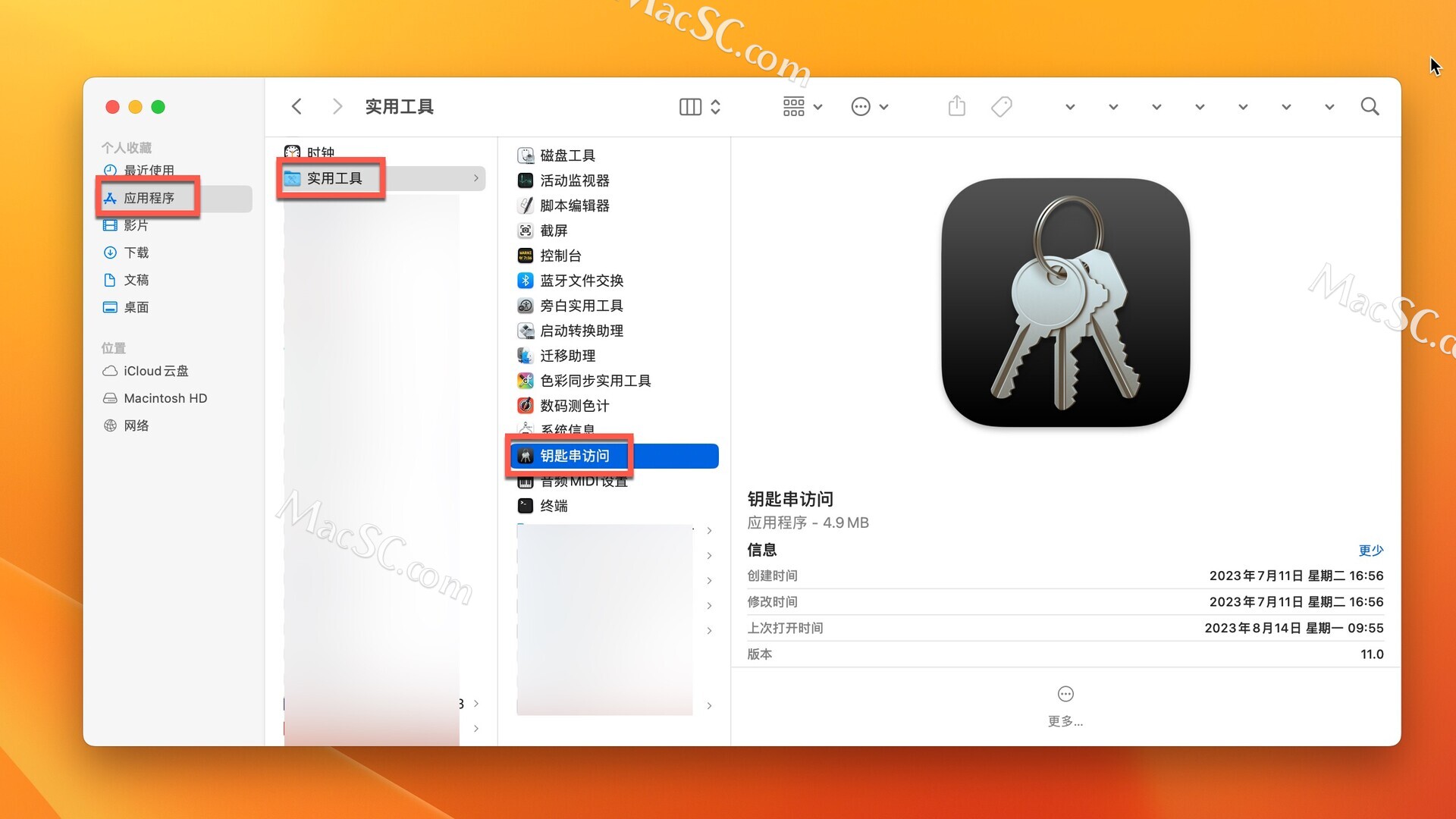
左侧窗口点击系统,上方点击密码,从下侧列表中找到你的 WiFi 网络。然后选择它,双击 WiFi 网络
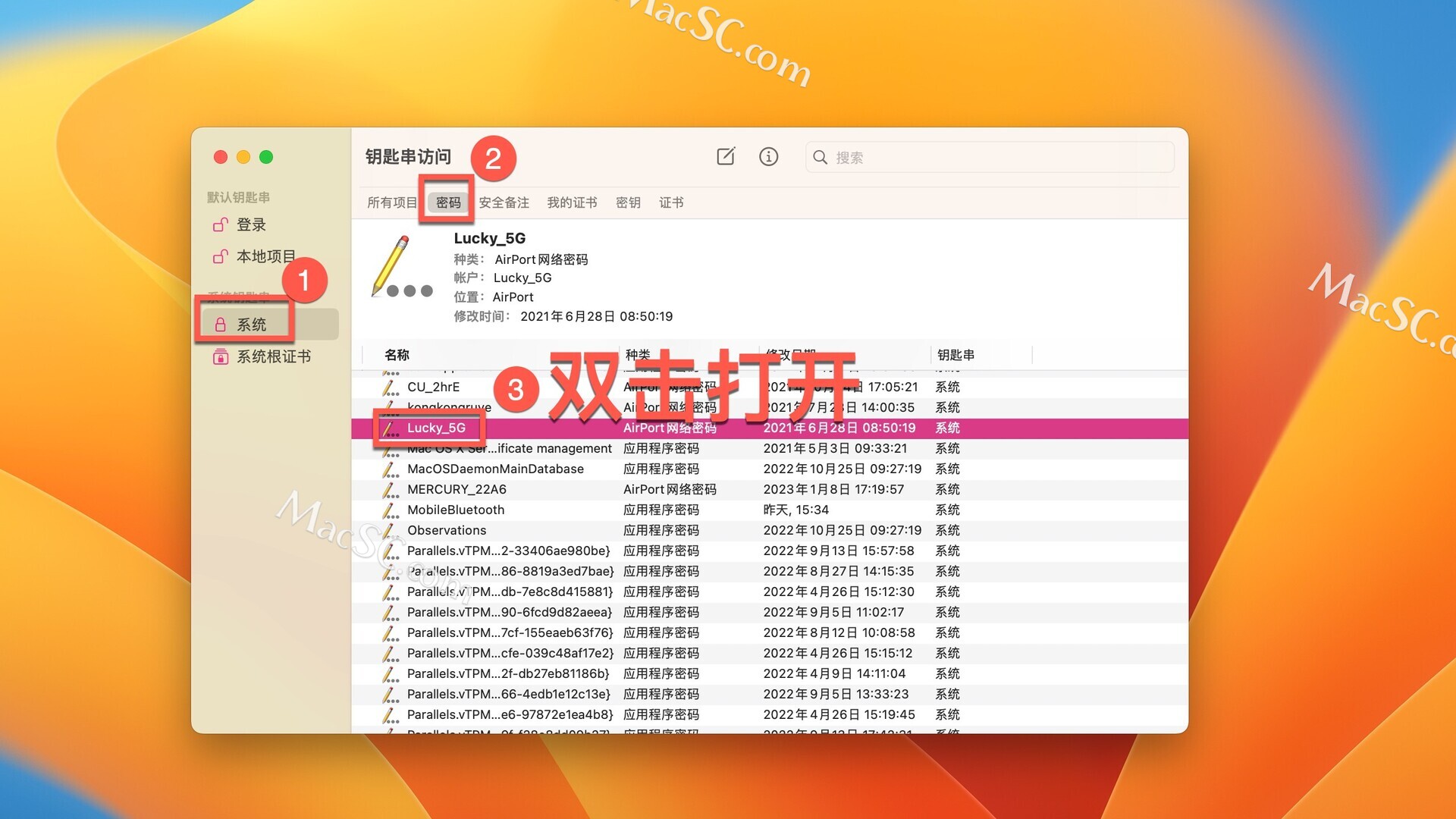
一个新的小窗口打开,勾选显示密码
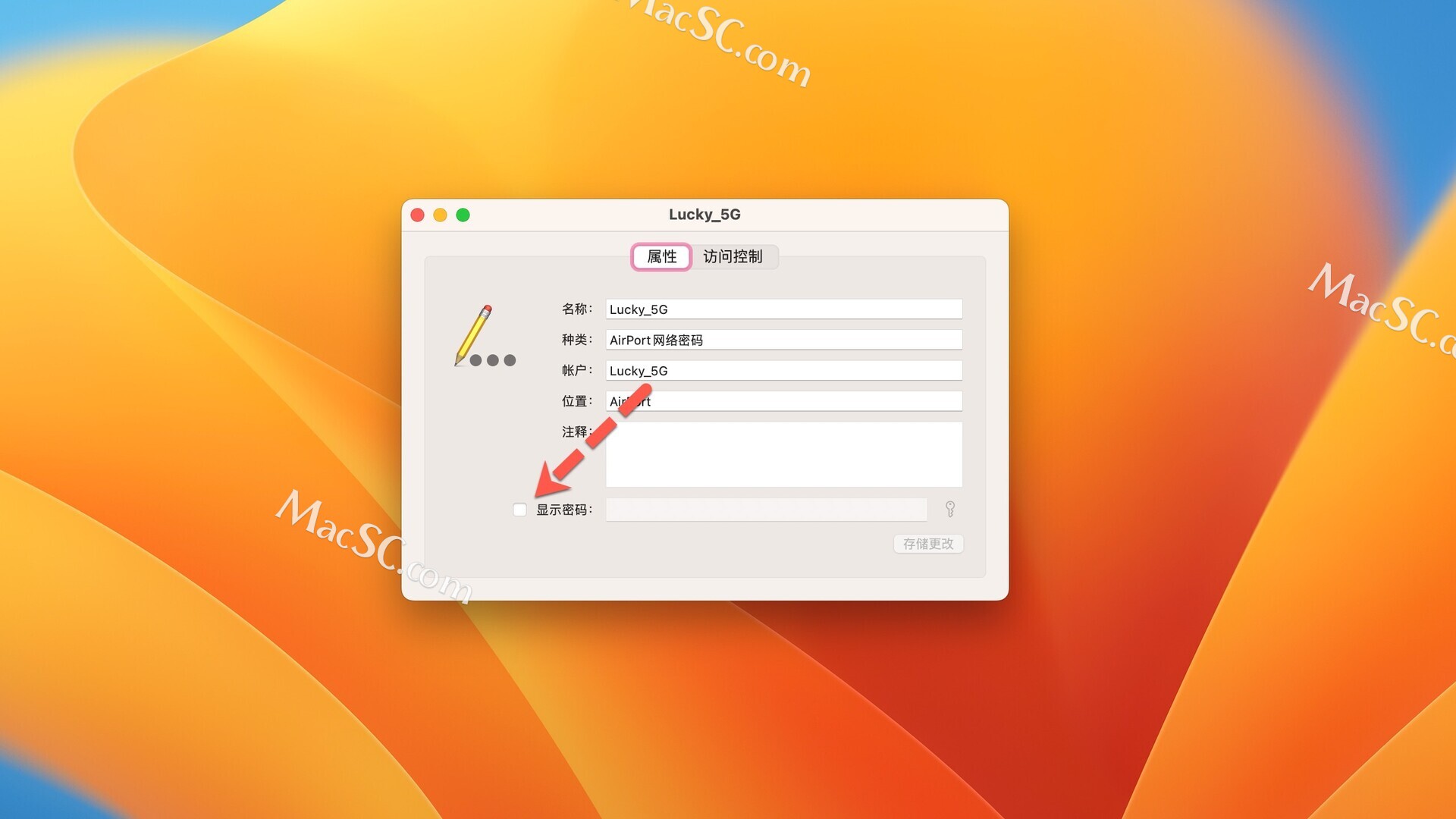
输入电脑密码,点击好
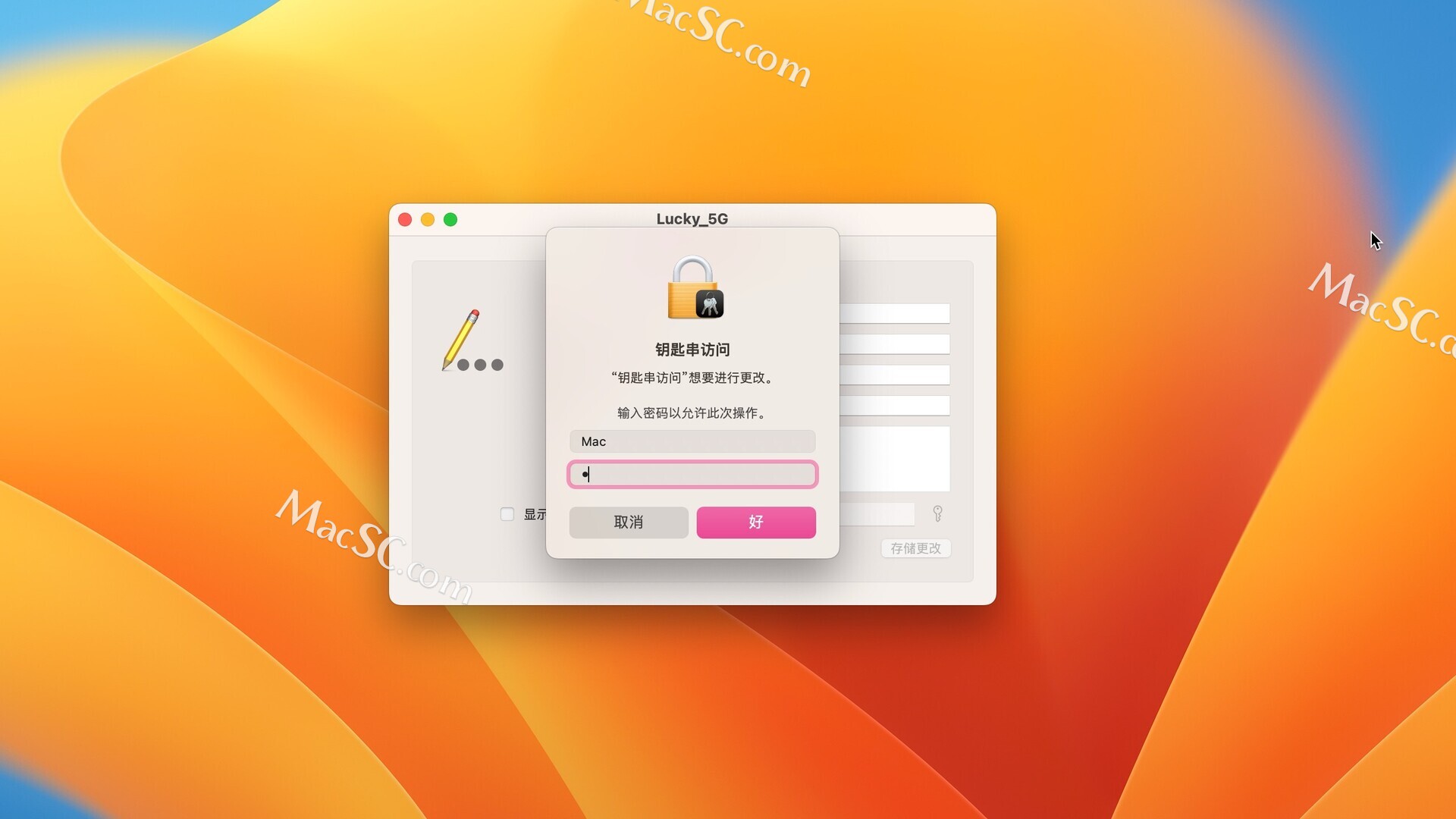
Keychain想要进行修改窗口,输入用户名和密码,点击允许
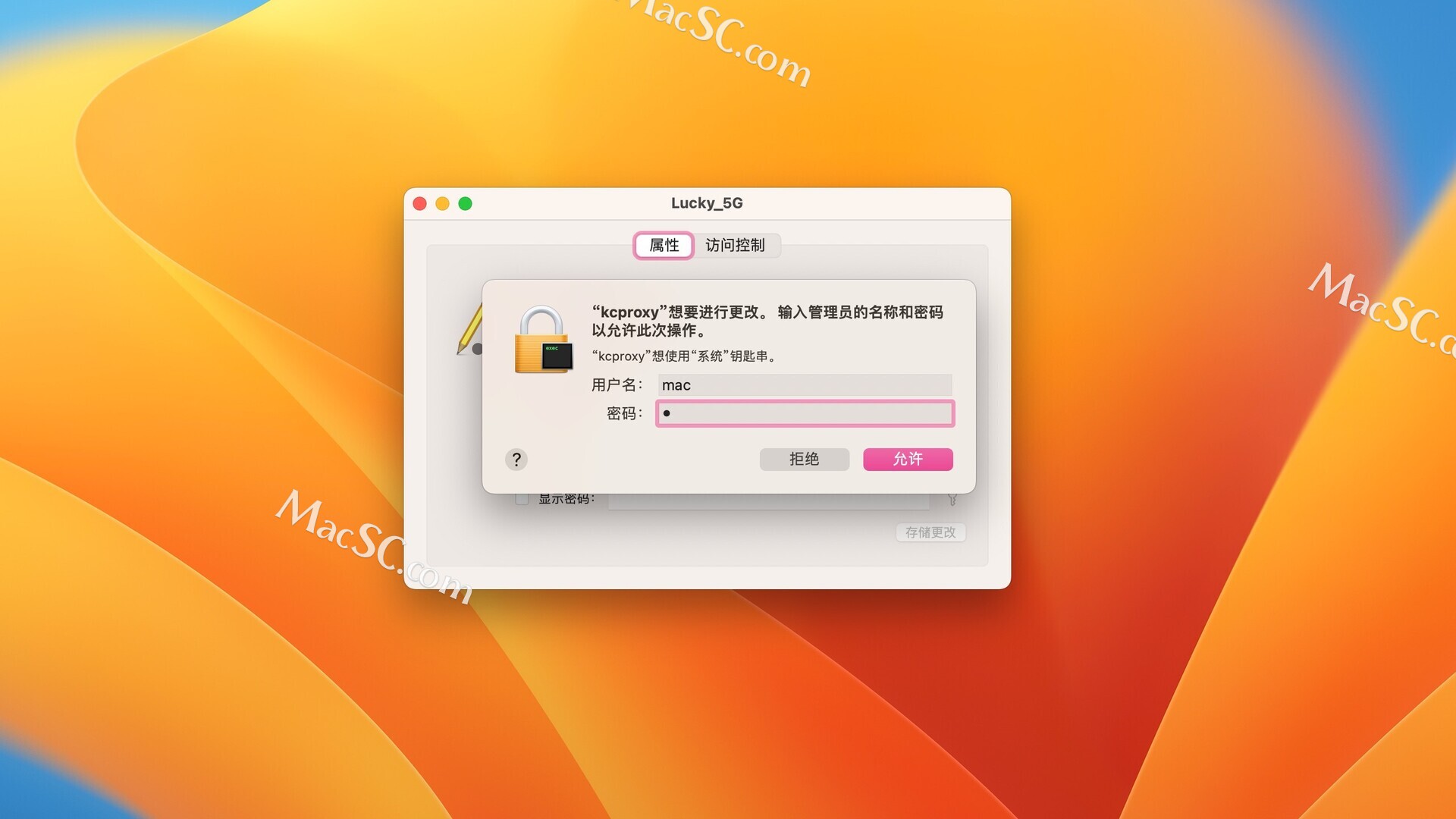
Keychain Access 将显示所选 WiFi 网络的密码
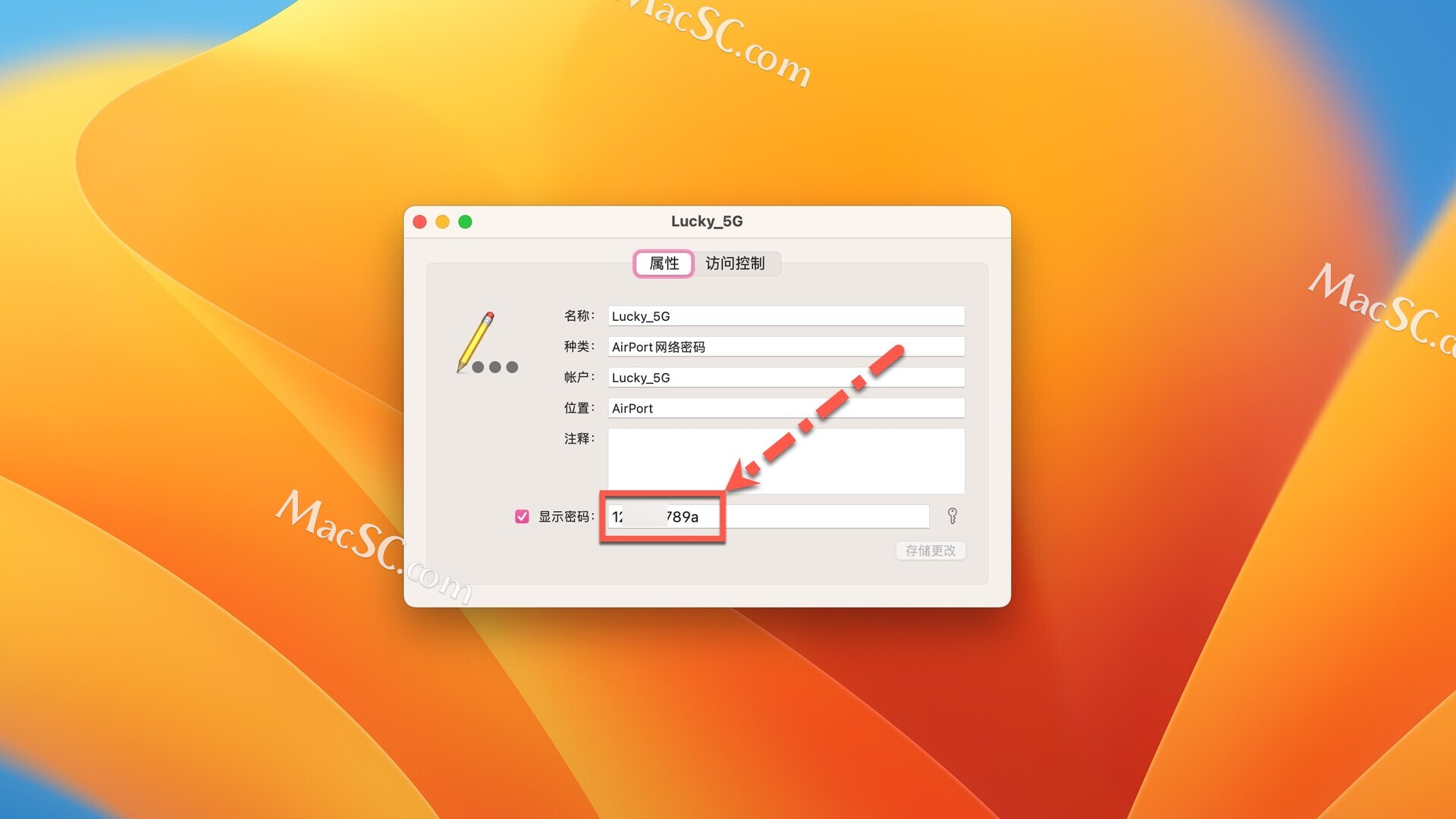
方法二:使用终端命令来查看 WiFi 网络密码
应用程序-实用工具中找到终端打开
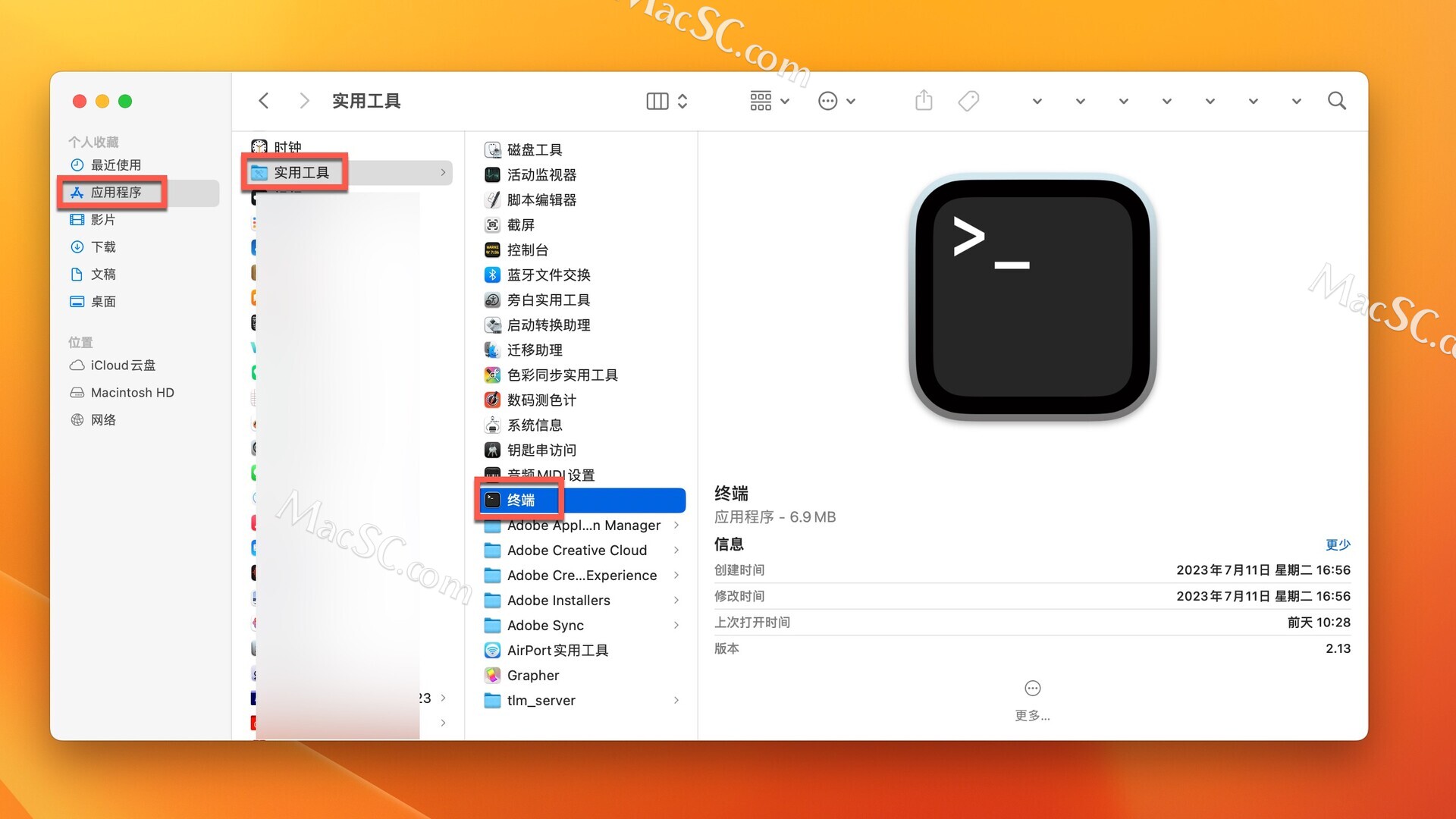
请输入以下命令回车。只需将 WiFiName 替换为实际的 WiFi 网络名称即可。
security find-generic-password -ga WiFiName | grep “password:”

终端询问登录信息,输入您登录 macOS 的密码,系统将自动返回您的 WiFi 密码。



